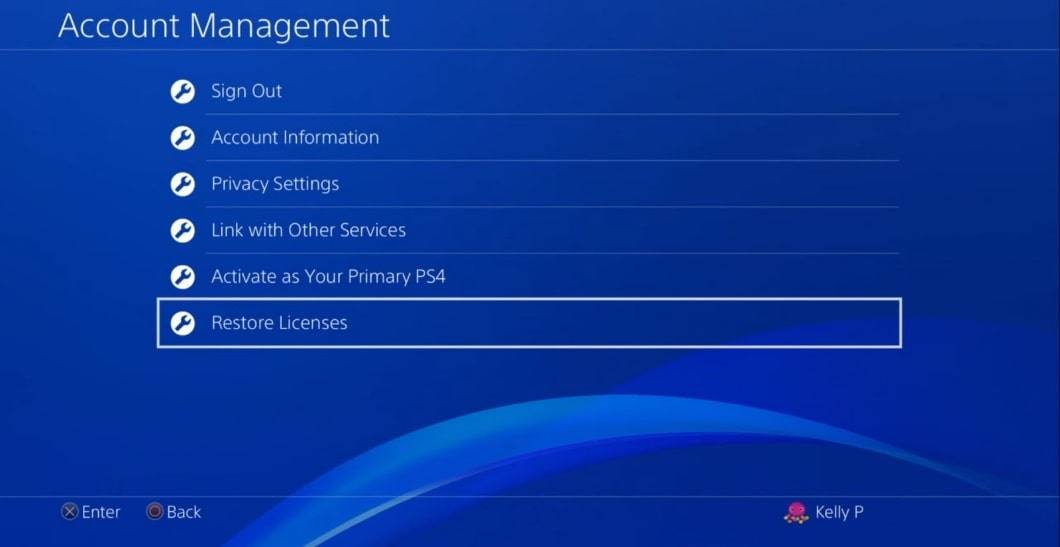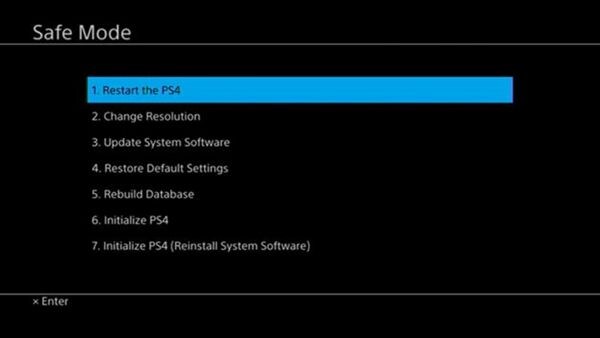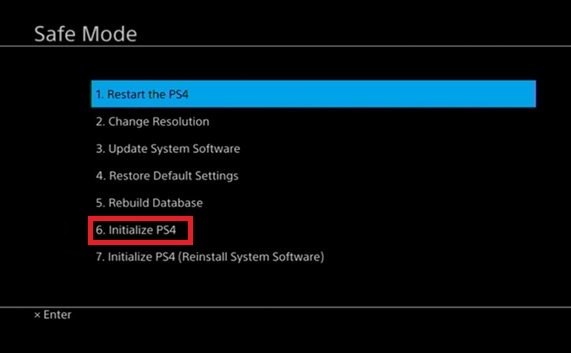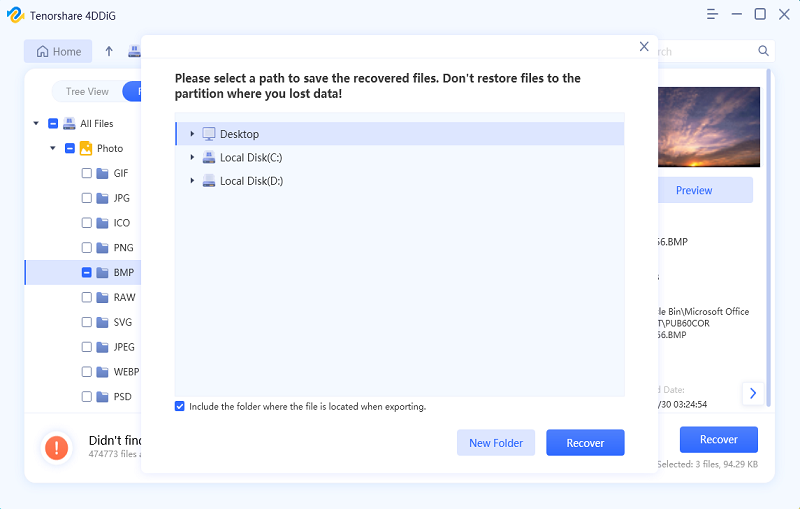Hoe beschadigde gegevens op PS4 te repareren?
Worstel je met beschadigde gegevens op je PS4? Vraag je je af hoe je beschadigde gegevens op PS4 herstelt? Download 4DDiG Data Recovery gratis om beschadigde gegevens op de PS4 te herstellen.
Met PS4-consoles kun je nog steeds een verscheidenheid aan geweldige en opwindende games spelen, zelfs als er nieuwere en meer bijgewerkte SpeelStation -consoles op de markt zijn. Zoals bij de meeste consoles of zelfs computers, zijn problemen met deze apparaten onvermijdelijk. Een van waarschijnlijk de meest angstaanjagende problemen die je kunt tegenkomen met je PS4-console zijn de beschadigde PS4-gegevens. Hoewel de meeste spelers nog jong zijn en misschien nog niets weten over het repareren van beschadigde PS4-gegevens, is dit probleem eigenlijk eenvoudig op te lossen. Je zou kunnen denken dat er waarschijnlijk iets mis is met je PS4-console, maar dit probleem betreft niet altijd de console zelf, maar het komt vooral door de gamegegevens. Het is belangrijk dat u op de hoogte bent van beschadigde PS4-gegevens en in dit artikel laten we u hoe u beschadigde gegevens op PS4 kunt herstellen.

Deel 1: Overzicht van PS4 met Beschadigde Gegevens
1. Wat zijn symptomen van een Beschadigde Database?
Beschadigde PS4-gegevens treden meestal op wanneer u een game probeert te openen en uw console meldt dat de database is beschadigd. Het toont vaak een waarschuwing zoals: "De database is beschadigd. Start de PS4 opnieuw op. (CE-34875-7)” of “Kan de applicatie niet blijven gebruiken. De gegevens voor de volgende toepassing zijn beschadigd". Soms wordt je er niet eens van op de hoogte gesteld, maar je zult merken dat de game die je probeert te openen, te veel tijd nodig heeft om te laden en als dat wel het geval is, wordt de game traag en onmogelijk om te spelen.
2. Hoe Raakt een PS4-harde Schijf Beschadigd?
Er zijn veel factoren die een beschadigd PS4-bestand veroorzaken. In het ergste geval kan dit komen door de harde schijf van de console, maar meestal is dit probleem geworteld in het installatieproces. Wanneer je een game installeert, bestaat de neiging dat deze halverwege de installatie wordt onderbroken. Dit kan te wijten zijn aan je opslagcapaciteit en andere redenen die zullen resulteren in een half geïnstalleerde game die niet kan worden gespeeld.
Deel 2: Hoe PS4-corrupte Gegevens te Herstellen
Hoewel het herstellen van beschadigde gegevens op PS4 afhankelijk is van de fout die uw console zal melden, kunt u het beste eerst proberen deze zelf te repareren. Hieronder vindt u enkele eenvoudige probleemoplossing voor het repareren van een beschadigde PS4-database.
Oplossing 1: verwijder het spel en installeer het opnieuw
De beschadigde gegevens van PS4 worden ook veroorzaakt doordat het installatieproces van de game wordt onderbroken. Factoren van dit probleem zijn onder meer je internetverbinding, de opslagcapaciteit van het apparaat, incompatibele games en nog veel meer. Verwijder het spel, maak je geen zorgen, want je opgeslagen gegevens zijn veilig. Je kunt het opnieuw installeren vanaf je schijf, je bibliotheek of in de Speel Station Winkel.
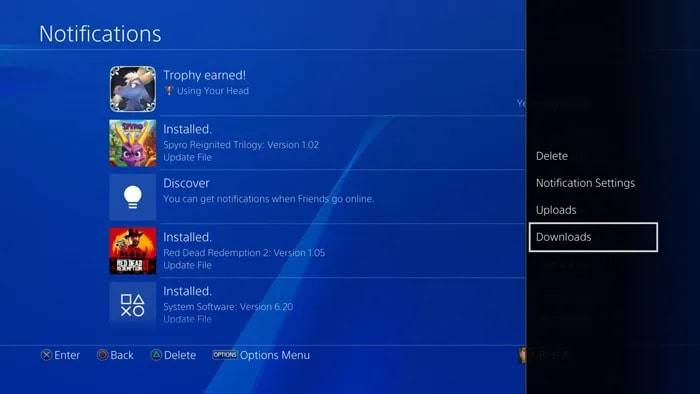
Oplossing 2: verwijder beschadigde downloaden
Wanneer je een game downloaden en een fout tegenkomt, volg dan de onderstaande stappen om beschadigde downloaden te verwijderen.
Ga naar "Meldingen" vanaf het startscherm.
Kies "Opties" met uw controller.
Ga naar “Downloaden”.
Selecteer alle beschadigde bestanden.
Druk nogmaals op "Opties".
Selecteer vervolgens "Verwijderen".
Oplossing 3: Maak de gameschijf schoon
Als de game vanaf een schijf is geïnstalleerd, verwijdert u de beschadigde PS4-gegevens van de cd. Neem een pluisvrije doek en veeg de schijf droog. Zodra de schijf schoon is, probeert u de game opnieuw te installeren.
Oplossing 4: Werk de software bij
De fout kan optreden tijdens of nadat uw software is bijgewerkt. Zorg ervoor dat uw software is bijgewerkt door naar uw startscherm te gaan, op "Opties" te drukken en "Controleren op Updates" te selecteren en vervolgens te installeren.
Oplossing 5: Herstel uw PS4-softwarelicenties
Hoewel het zeldzaam is, is het mogelijk dat je Speel Station rekening een conflict heeft met je game-account. Je kunt de onderstaande stappen volgen om je PS4-softwarelicenties te herstellen.
Ga naar Instellingen en selecteer Rekening beheer.
Klik vervolgens op Licenties herstellen.

Oplossing 6: Start de PS4 in de veilige modus en bouw de database opnieuw op
Om de database van uw console opnieuw op te bouwen, moet deze zich in de veilige modus bevinden. Hier is hoe het te doen:
Je moet de PS4-controller met de console verbinden via een USB-kabel.
Druk nu op de Stroom knop op je PS4-console en houd deze ingedrukt. Laat de knop los nadat u de tweede pieptoon hebt gehoord.
Laat de knop los en je PS4 zou in de veilige modus moeten staan.

Dit proces scant op beschadigde PS4-gegevens. Dit is ook goed omdat het trage prestaties en langzame laadtijden zal helpen verbeteren.
Oplossing 7: Initialiseer je PS4
Terwijl je nog steeds in de veilige modus bent, kun je proberen je PS4-console te initialiseren. Hiermee wordt de standaardinstelling van uw console hersteld.
Initialiseer PS4 in het menu van de veilige modus of ga naar Instellingen.
Selecteer nu Initialisatie en vervolgens PS4 Initialiseren.
Tik vervolgens op Snel.

Houd er rekening mee dat hierdoor al uw gegevens worden gewist. Het wordt aanbevolen om een back-up van al uw gegevens te maken met een externe schijf.
Oplossing 8: Harde resetten van je PS4
Als de bovenstaande opties nog steeds niet werken, moet u mogelijk het besturingssysteem opnieuw installeren. Met deze optie wordt alles op uw harde schijf verwijderd, zodat u beter eerst een back-up van al uw gegevens kunt maken. Je kunt de software nog steeds opnieuw downloaden met je PSN- rekening.
Oplossing 9: Laat je PS4 repareren of vervangen door Sony
Als je PS4 onlangs is gekocht en nog steeds garantie heeft, kun je naar Sony's Speel Station Oplossing en vervangen -pagina gaan en je console selecteren om te zien of deze in aanmerking komt voor gratis reparatie of vervanging.
Oplossing 10: Vervang de PS4-harde schijf
Deze optie is uw laatste redmiddel als het opnieuw instellen van het besturingssysteem en het proberen van de andere genoemde opties niet werken. Gewoon de harde schijf vervangen door een andere PS4-compatibele HDD zou het werk kunnen doen. Als u deze eerder hebt vervangen door een nieuwe, plaatst u de oude harde schijf terug.
Deel 3: Hoe verloren gegevens van een beschadigde PS4 te herstellen?
Het is echt frustrerend als je beschadigde PS4-gegevens ervaart. Dit is nog hartverscheurender als je een game al zo lang speelt en zelfs een paar dollar uitgeeft voor een betere game-ervaring en plotseling is alles weg als een zeepbel. Als eenvoudige probleemoplossing niet werkt, hebben deskundige app-ontwikkelaars software uitgevonden die uw probleem zou kunnen oplossen, de Tenorshare 4DDiG-software voor gegevensherstel. Dit wordt beschouwd als de krachtigste en meest betrouwbare hersteltool op internet. Hiermee kunt u al uw verloren gegevens in elk type bestand in één enkele toepassing herstellen. Wat nog interessanter is aan deze tool, is dat hij compatibel is met bijna elk apparaat en zeer gebruiksvriendelijk is. U zult dus geen problemen ondervinden bij het gebruik van deze tool.
Kenmerken van 4DDiG:
- Het kan herstellen van verschillende apparaten, waaronder interne en externe schijf, SD-kaart, USB-flashschijf, laptop / pc, enz.
- Ondersteunt het herstellen van meer dan 1000 bestandstypen, waaronder video's, foto's, documenten en audio.
- U kunt verloren bestanden herstellen in verschillende situaties, waaronder formatteren, per ongeluk verwijderen, verloren partitie, gecrasht systeem, corruptie, virusaanval enz. en meer!
- Scan gegevens met snelle scan en diepe scanmodus, met gegevensvoorbeeld beschikbaar na scannen.
- Gebruikers kunnen het scannen gemakkelijk stoppen en hervatten wanneer ze maar willen.
Hoe 4DDiG te gebruiken om verloren Gegevens van een Beschadigde PS4-harde Schijf te Herstellen:
Veilige download
Veilige download
- Selecteer PS4 Externe Harde Schijf
Nadat je 4DDiG hebt gedownload en geïnstalleerd, start je het programma en sluit je de externe harde schijf van de beschadigde PS4 aan op de pc. Zodra 4DDiG de schijf detecteert, selecteert u deze en klikt u op Start om te zoeken naar verloren/beschadigde bestanden.

- Scannen en Bekijken
Het duurt even voordat 4DDiG naar de verloren gegevens van de beschadigde PS4 heeft gezocht en de optie Diepe scannen kan meer resultaten opleveren. Na het scannen kunt u bestanden kiezen waarvan u een voorbeeld wilt bekijken.

- Herstel Bestanden van Beschadigde PS4
Kies ten slotte de gewenste bestanden en klik vervolgens op Herstellen om ze op een locatie op te slaan.

Daar ga je! Uw verloren gegevens zijn allemaal hersteld.
Hoe Gegevens van Externe Harde Schijf op 3 Manieren te Herstellen?
Veilige download
Veilige download
Deel 4. Hoe PS4-Gegevensverlies in de toekomst Voorkomen?
Je spelgegevens zijn erg belangrijk. Daarom moet u als speler weten wat u moet doen om te voorkomen dat PS4-corrupte gegevens plaatsvinden. Zorg er altijd voor dat uw gegevens worden geback-upt met een externe schijf om mogelijke corruptie te voorkomen. Controleer uw internetverbinding en zorg ervoor dat de software van uw console is bijgewerkt.
Veel Gestelde Vragen
1. Hoe kan ik een opslagbestand op PS4 ongedaan maken?
Probeer eenvoudige probleemoplossing. Maak je schijf schoon. Het is het beste om software voor bestandsherstel/herstel te gebruiken.
2. Hoe los ik foutcode CE-34875-7 op?
U moet de beschadigde downloaden verwijderen en de software opnieuw proberen te installeren.
3. Wat gebeurt er als je de database opnieuw opbouwt op PS4?
Het lokaliseert de gedownloade gegevens op de schijf. Hiermee zou het voor je console gemakkelijker zijn om te zoeken naar de details die het nodig heeft voor een bepaald spel.
conclusie:
Het hebben van beschadigde PS4-gegevens is een van de engste problemen die spelers kunnen tegenkomen. Het wordt veroorzaakt door verschillende factoren die toevallig of gewoon onvermijdelijk zijn geweest. Hoewel de meeste spelers dit soort problemen zelf kunnen oplossen door middel van eenvoudige probleemoplossing, zou het moeilijk zijn om ermee om te gaan als je eenmaal ontdekt dat de oorzaak van het probleem veel complexer is dan je denkt. Dit is waar Tenorshare 4DDiG Gegevens Herstel Software nuttig kan zijn. Gegevensverlies gebeurt niet alleen op consoles, maar ook op andere apparaten. Deze applicatie voor gegevensherstel is de beste oplossing die er is wanneer probleemdealers van gegevenscorruptie geen opties meer hebben.